Раздел: Документация
0 ... 29 30 31 32 33 34 35 ... 216 ♦jTAriai— раскрывающийся список для установки имени текущего шрифта; применяется для оформления вне стиля; ♦2.5 г — раскрывающийся список для установки высоты букв при ис- пользовании текущего шрифта; допускает как выбор из списка, так и задание новых значений; :В — кнопка установки полужирного начертания (доступна только для шрифтов типа True Type); кнопка установки курсивного начертания (доступна только для шрифтов типа True Type); ♦ \ Д" — кнопка установки режима подчеркивания текста; —кнопка отмены последнего действия в окне редактора мультитек- ста; —кнопка восстановления отмененного действия; —кнопка форматирования дробей, верхнего и нижнего индексов; 4 — раскрывающийся список для установки цвета букв. Перед вводом текста необходимо установить нужный стиль или задать особое оформление с помощью имени шрифта и размера букв, а также выбрать цвет букв. Если в процессе ввода понадобится сменить настройки (имя шрифта, цвет и т. д.), то можно выделить левой кнопкой мыши участок текста и изменить его форматирование. Имена шрифтов имеют слева пометки в виде значка гР (это стандартные SHX-шрифты AutoCAD) или * (шрифты Windows типа True Туре). Не все шрифты могут воспроизводить русские буквы, поэтому требуется предварительный анализ шрифтов перед их практическим использованием. Шрифты, имена которых заканчиваются на Суг, всегда подходят для русского текста. Кнопка # позволяет управлять написанием дробей и индексов. Числитель и знаменатель дроби могут разделяться горизонтальной чертой, ничем не разделяться (по типу допуска) либо разделяться наклонной чертой. Перед тем как воспользоваться кнопкой, нужно выделить мышью участок текста, в котором будущие числитель и знаменатель разделены одним из символов: /, Л или #. Затем нужно щелкнуть по указанной кнопке. На рис. 2.60 в левой части окна редактора мультитекста условно обозначены пять выделенных участков текста с дробями и индексами до форматирования, а в правой части — результат применения к ним кнопки Применение кнопки# к выделенному участку текста, уже имеющему вид дроби, возвращает этот участок к неформатированному виду. X3 ьЕо Н,0 5 з к Рис. 2.60. Управление дробями и индексами Для получения верхнего или нижнего индекса можно воспользоваться средством форматирования дроби с помощью специального символа (при отсутствии числителя или знаменателя). Редактор мультитекста настроен так, что при обнаружении символов управления дробями система сама открывает диалоговое окно AutoStack Properties (Автоформат дробного текста) (рис. 2.61). А;.- Properties stack the text and . Etiable«: Specify how "nV shouki stack: i . С torweit it to a rlagorla! !v. Ii i f* Convert So a horizontal fraction:: show this dialog
Рис. Диалоговое окно AutoStack Properties В верхней части этого окна находится вопрос: Do you want to automatically stack the text expressions x/y, x#y, andxy as you type? (Преобразовывать выражения типа x/y, x#y и хУ в дробный текст при их вводе?) use В окне находятся следующие флажки и переключатели, отвечающие на за- ♦Enable(Преобразовывать ъ дробный текст); 4 Remove leading blank: 1 х/у becomes 1х/у (Удалять ведущие пробелы: 1 х/у становится ♦Convert it to a diagonal fraction (Дробь с косой чертой); ♦Convert it to a horizontal fraction (Дробь с горизонтальной чертой); ♦Dont show this dialog again; always use these settings (Запомнить установки и больше не выводить это окно). Третий и четвертый пункты относятся к интерпретации выражения вида х/у (преобразовывать его в дробь с наклонной или с горизонтальной чертой). Остальные пункты задают соответствующие настройки, причем пятый пункт при установке флажка заставляет систему далее не открывать диалоговое окно AutoStack Properties (Автоформат дробного текста). Линейка разметки окна редактора (см. рис. 2.56) может использоваться для настройки параметров мультитекста в целом или параметров отдельного абзаца. На рис. 2.62 показано, что при перемещении значка изменяется настройка первой строки абзаца текста. Аналогично значок можно использовать для настройки общего отступа абзаца. Если щелкнуть левой кнопкой мыши внутри линейки, то система ставит на ней значок табуляции L. Этот значок используется редактором как граница табуляции, когда пользователь при вводе текста нажал клавишу Удобным дополнительным средством работе с редактором мультитекста являются контекстные меню, вызываемые по щелчку правой кнопки мыши. При положении курсора в зоне линейки разметки вызывается контекстное меню, приведенное на рис. 2.63. Пункт Indents and Tabs (Отступы и табуляция) этого меню вызывает одноименное окно (рис. 2.64), в котором можно настроить отступы для первой строки и абзаца в целом, а также указать позиции, в которых будут расположены границы табуляции. В этом окне расположены две области. В области Indentation (Отступ) в поле First line (Первой строки) задается отступ для первой строки абзаца, а в поле Paragraph (Абзаца) — отступ для всего абзаца. данный вопрос: First line: 3.952ТТ 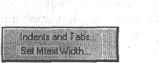 Рис. 2.62. Настройка первой строки абзаца Рис. 2.63. Контекстное меню линейки разметки 0 ... 29 30 31 32 33 34 35 ... 216
|
|||||||||||||||||||
